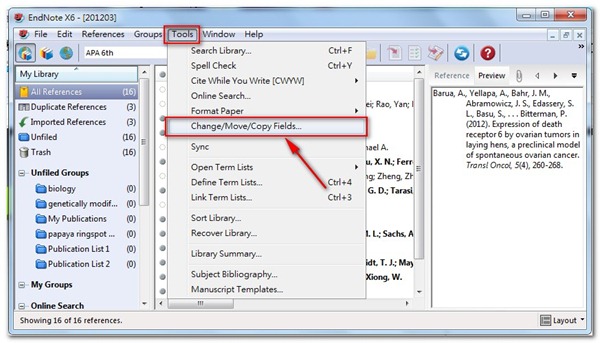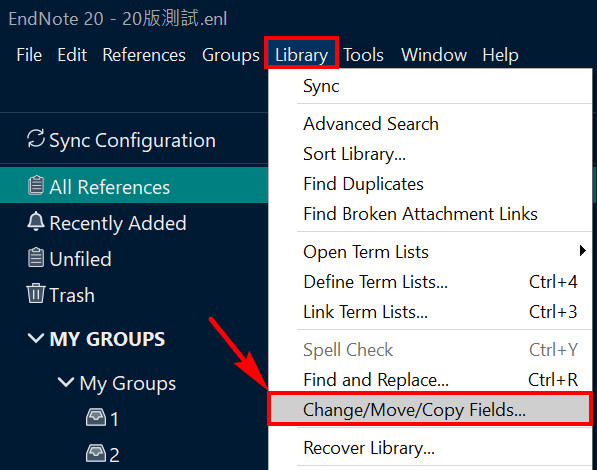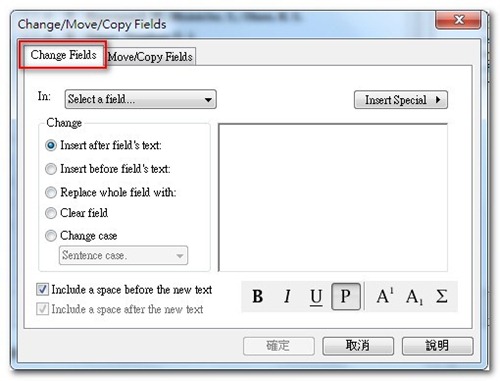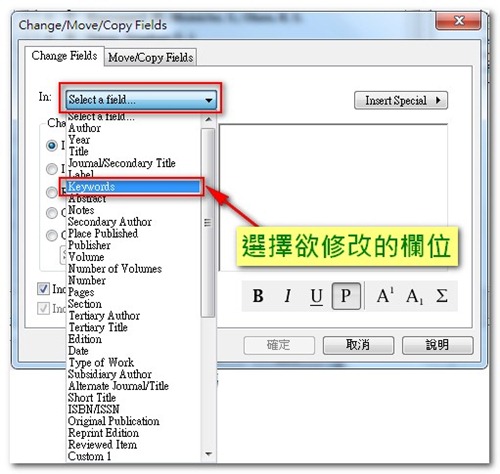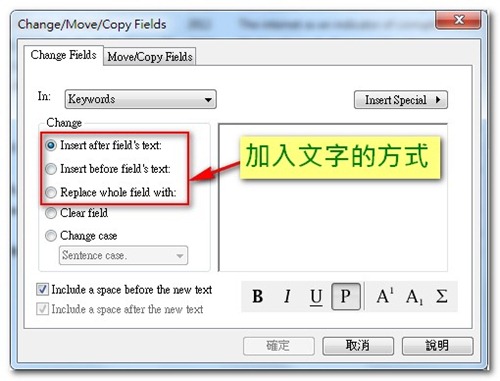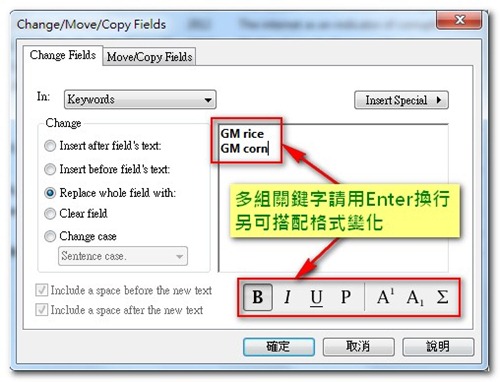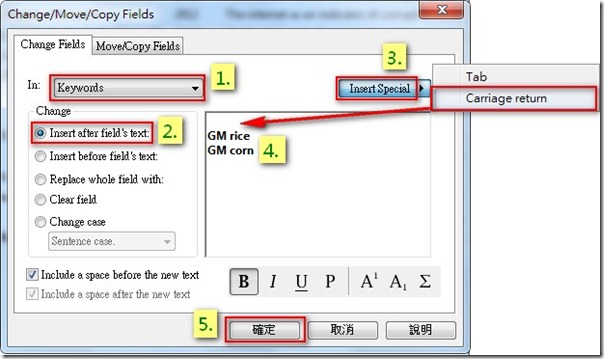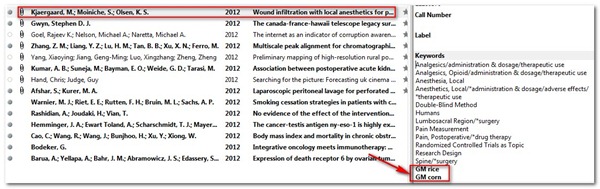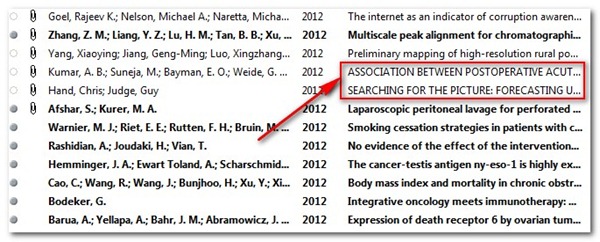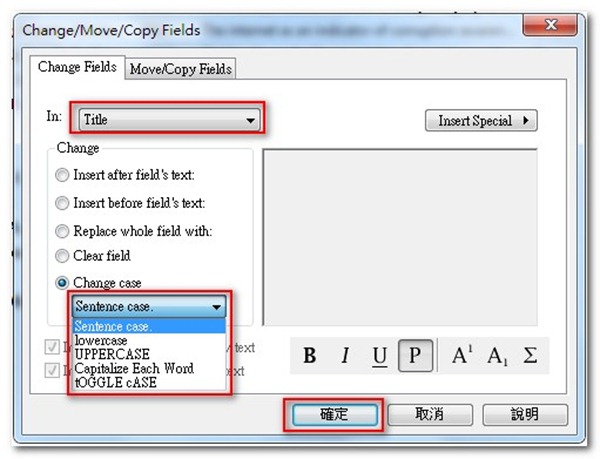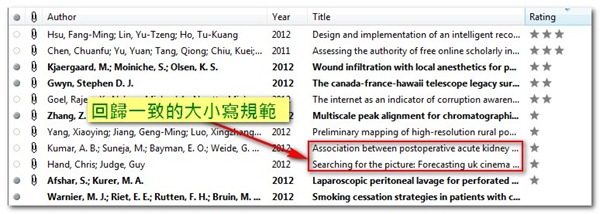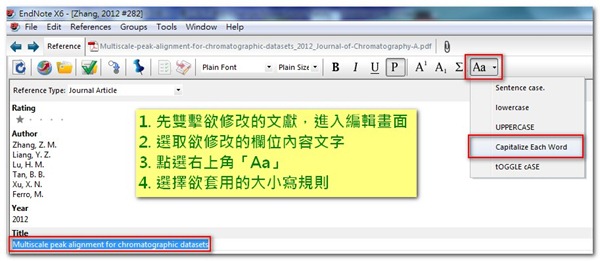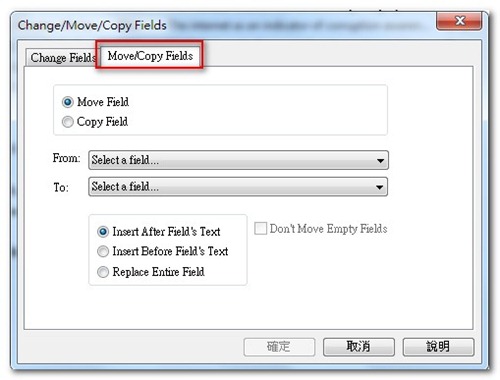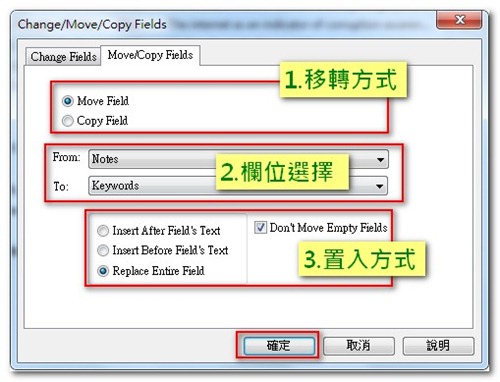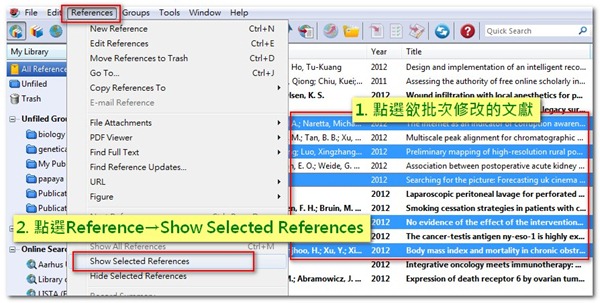EndNote X6搶鮮快報(5)─欄位批次修改(Change/Move/Copy Fields)
您是否曾有以下需求?從資料庫中大批匯入的文獻,想全部加上某些關鍵字;匯入的文獻大小寫亂七八糟看得頭痛,想規範一致的大小寫標準;不同資料庫有時將某些資料匯錯欄位,想統一把某些欄位的內容搬移到其他欄位…。關於這些高度人工密集、想批次修改書目的需求,在X6版加強後的「Change/Move/Copy Fields」功能或許可以助您一臂之力!這個功能位於「Tools」→「Change/Move/Copy Fields」:
20 版起,移至「Library」→「Change/Move/Copy Fields」
【Change Fields:批次修改欄位內容】
進入「Tools」→「Change/Move/Copy Fields」後,共分兩個頁籤,第一個就是「Change Fields」,用於批次修改特定欄位的內容。
先在「In:」下拉選單中,挑選欲修改的欄位。假設我想要修改所有文獻的關鍵字欄位「Keywords」,批次將所有文獻都加上某些自訂的關鍵字,就在此選擇「Keywords」:
接著在左方「Change」中選擇要修改的方式。在這個範例中,您可以選擇前三個選項之一,以決定用何種方式加入文字:
- Insert after field’s text:將加入的文字,放在欄位中原有的內容之後。以本例而言,可能「Keywords」欄位本來就有一些關鍵字,這裡是指定讓新加入的關鍵字放在原有的關鍵字之後。
- Insert before field’s text:將加入的文字,放在欄位中原有的內容之前。以本例而言,是讓新加入的關鍵字放在最前面。
- Replace whole field with:直接以加入的文字,取代欄位中原有的內容。以本例而言,就是清除原有的關鍵字,只放入新加的關鍵字。
- Clear field:第四個選項是直接清空選定的欄位,而不加入文字。可用於清除不需要的欄位。
最後一個步驟是在右方空白框中,鍵入欲插入的文字。以本例而言,就是鍵入欲加入的關鍵字。若有多個關鍵字,請用鍵盤Enter換行。若有需要,可利用下方選項修改文字格式,例如:粗體、斜體、加底線…等:
請注意!若您在「Change」選的是第一或第二個選項,為了讓插入的文字不會和原本的關鍵字連在一起,且讓EndNote能辨識為不同的關鍵字,切記要用右上角「Insert Special」→「Carriage return」在前面或後面加上換行:
- Insert after field’s text:加入的文字放在最後面,所以要把「Carriage return」插在前面,與前面的關鍵字分隔。
- Insert before field’s text:加入的文字放在最前面,所以要把「Carriage return」插在後面,與後面的關鍵字分隔。
總結來說,如果我要在「Keywords」欄位末,統一加入個人關鍵字,應設定如下:
結果就會呈現如下,每筆文獻都統一加入了自訂的關鍵字:
–
【Change Fields:修改欄位內容的大小寫】
以上是過去既有的功能。在X6版中,另外針對批次修改欄位內容大小寫提供了「Change Fields」選項。有時我們從資料庫中批次匯入的文獻,會有大小寫不一的情形,造成書目資料混亂。如下:
之前我們介紹過修改Output Style中的「Title Captilization」,但那僅能針對「Title」欄位,其他欄位則無法解決。X6版則提供了此問題的更完美解決方案!一樣進入「Tools」→「Change/Move/Copy Fields」→「Change Fields」,先在「In:」下拉選單中選擇欲統一大小寫的欄位,在此以「Title」為例。接著在左方「Change」中選擇第5個選項「Change Case」,共有5種選項如下:
- Sentence case:僅第一個單字的首字母大寫
- lowercase:全部小寫
- UPPERCASE:全部大寫
- Capitalize Each Word:每個單字的第一個字母大寫
- tOGGLE cASE:每個單字的第一個字母小寫
以選擇「Sentence case」為例,則所有文獻的「Title」欄位都會變成相同的大小寫規則呈現:
即使已設定某個欄位的大小寫規則,您還是可以針對特定的文獻設定不同的規則。延續前例,假設您將所有「Title」欄位設為「Sentence case」後,又有單獨某筆文獻想要設為「Capitalize Each Word」,此時可以直接雙擊該文獻,進入編輯畫面,將其「Title」欄位的內容選取後,點選右上角「Aa」鈕進行「Change Case」,即可將該文獻選擇設定為「Capitalize Each Word」:
在此需特別注意,有時文獻中會出現如USA、English、DNA、RNA等專有名詞,我們會希望這些專有名詞能不受欄位設定的大小寫影響,而是直接呈現出我們指定的大小寫寫法。此時需再多加一個步驟,就是在EndNote上方工具列→Edit→Preferences→Change Case,將專有名詞加入Do not change the case of the following terms中,這些清單中的字就會按此處輸入的方式呈現大小寫:
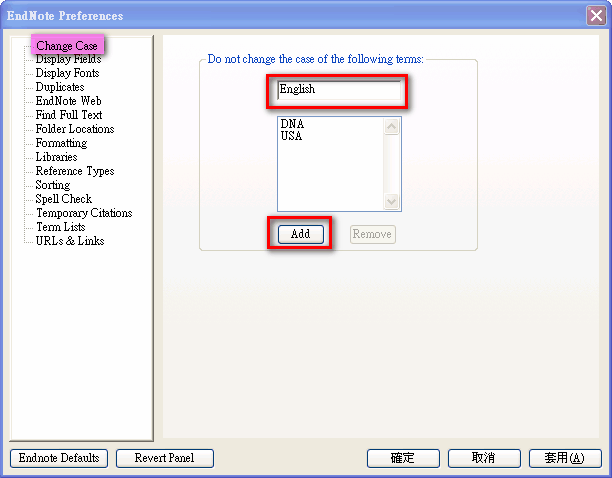
–
【Move/Copy Fields:將某欄位內容移動或複製到其他欄位】
接下來要介紹進入「Tools」→「Change/Move/Copy Fields」後的第二個頁籤「Move/Copy Fields」,用於批次複製或搬移某欄位的內容至其他欄位。其中「Move Fields」是過去既有的功能,而X6版起新增「Copy Fields」,讓您可選擇以不同的方式移轉欄位內容。
假設您從不同的資料庫匯入文獻,有些將文章關鍵字匯到「Keywords」、有些匯到「Notes」;或者您自己手動建立文獻的關鍵字時,建立的欄位不一致,有些鍵在「Keywords」、有些鍵在「Notes」,這種情況下就可以使用「Move/Copy Fields」來批次進行欄位內容的移轉:
假設我想將「Notes」欄位移轉到「Keywords」欄位,主要有三個部份需設定:
- 移轉方式:「Move Field」表示將「Notes」欄位的內容搬移到「Keywords」,完成後「Notes」將被清空;「Copy Field」表示「Notes」的內容複製到「Keywords」,完成後「Notes」仍保有原本的內容。
- 欄位選擇:選擇從哪個欄位移轉到哪個欄位。在此例中「From:」選擇「Notes」,「To:」選擇「Keywords」。
- 置入方式:如何將「Notes」欄位放到「Keywords」,有三種選擇。
- Insert After Field’s Text:將「Notes」的內容放到「Keywords」原有的內容之後。
- Insert Before Field’s Text:將「Notes」的內容放到「Keywords」原有的內容之前。
- Replace Entire Field:直接以「Notes」的內容取代「Keywords」原有的內容,即「Keywords」原有的內容將被清空。此選項另外可選擇「Don’t Move Empty Fields」,即若「Notes」欄位為空白,則仍保留「Keywords」原有的內容,不作取代。
–
【如何挑選特定書目進行批次修改?】
以上無論是批次修改或批次轉移的功能,我們可能只想針對部分的特定文獻進行,而非所有Library中的文獻。X6版新增可挑選特定書目進行修改的功能,請先:
- 選取您要批次修改的文獻(按住鍵盤Ctrl可選取不連續的多筆,Shift可選取連續的多筆)。
- 點選「References」→「Show Selected References」:(20 版起無此功能,需選取文獻→加入特定Group→進入該Group,才能單獨呈現您選取的文獻)
先做了這個步驟,之後您無論進行「Change/Move/Copy Fields」中的任何動作,都只會針對這些已選取的文獻作批次修改,而不會影響到其他未選取的文獻。
除了以手動選取的方式挑選外,您也可以透過查詢功能挑選文獻,利用上方查詢功能,查出符合需求的文獻,之後進行的「Change/Move/Copy Fields」只會針對符合查詢條件的文獻執行修改:
By 張育銘
更新日期:2021年3月26日
–
【延伸閱讀】
- 以修改Output Style的方式修改Title的大小寫?→請參考「Title Capitalization修改」。
- EndNote查詢功能?→請參考「EndNote中的書目查詢功能」。
- 更多X6新功能請參考「EndNote X6新功能速覽」。
————————————————————————————————————————————
EndNote第一站 > 參、管理書目 > (1) 書目預覽與編輯 > Change/Move/Copy Fields
(1) 書目預覽與編輯 | (2) 查找書目 | (3) 群組管理 | (4) 去除重複 | (5) 書目匯出 | (6) 夾帶全文、圖表
壹、建立EndNote環境 | 貳、收集書目 | 參、管理書目 | 肆、Word撰文
————————————————————————————————————————————